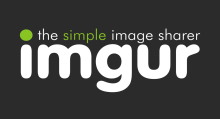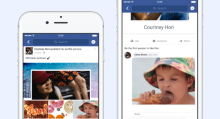facebookinstagramsocial mediareizenchat appswebtoolsbelgiëe-commerceappsfotografie
Magazine
Hoe maak je een GIF van een YouTube-video?
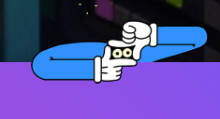 Het GIF-formaat voor afbeeldingen bestaat al sinds 1987 en wordt nog steeds veel gebruikt, heden ten dage vooral op sociale media. Wil je zelf een GIF-afbeelding maken op basis van een fragment uit een YouTube-video? Of uit een video of een reeks foto’s uit je camerarol? of Lees dan in dit artikel hoe je dat het makkelijkste kan doen.
Het GIF-formaat voor afbeeldingen bestaat al sinds 1987 en wordt nog steeds veel gebruikt, heden ten dage vooral op sociale media. Wil je zelf een GIF-afbeelding maken op basis van een fragment uit een YouTube-video? Of uit een video of een reeks foto’s uit je camerarol? of Lees dan in dit artikel hoe je dat het makkelijkste kan doen.
Mogelijkheid 1: Giphy (webapp en mobiele app voor iOS en Android)
Giphy is een geweldige bron voor GIFs die anderen hebben gemaakt, maar het is ook een eenvoudig te gebruiken hulpmiddel om je eigen GIFs te maken. We bespreken hier de webversie. Daarin ga je als volgt te werk:
1. Ga naar giphy.com en klik bovenaan op Create.
2. Kopieer het webadres van de YouTube-video en plak deze in de GIFs-maker.
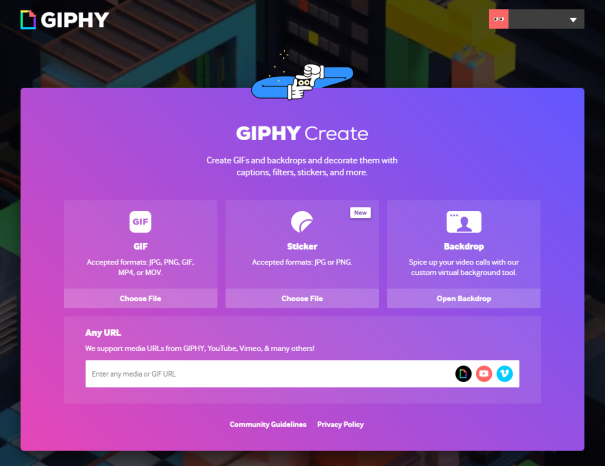
3. Er verschijnt automatisch een nieuw scherm waarin je de duur en starttijd van je GIFs kan instellen. Als je dat hebt gedaan, klik je op Continue to decorate.
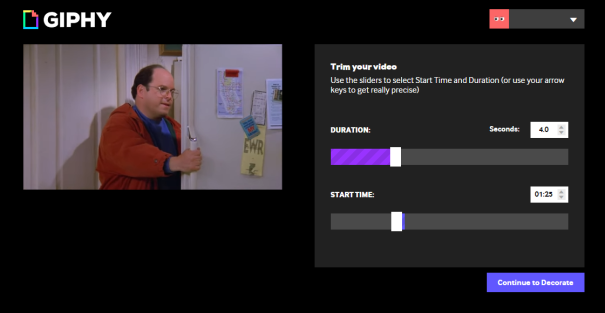
4. Op het volgende scherm heb je opties voor bijschrift, stickers, filters en tekenen. Elk van die tabbladen heeft extra opties die je kan gebruiken om je GIFs uniek te maken. Als je klaar bent met versieren, klik je op Continue to upload.
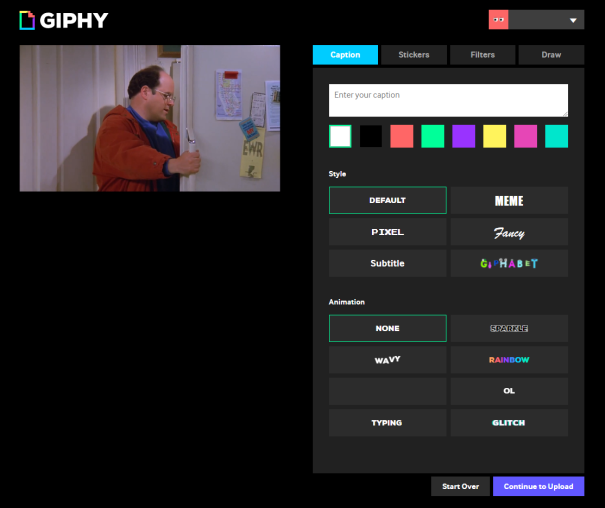
5. Wanneer het scherm Add info verschijnt, kan je de bron-URL wijzigen als deze anders is dan degene die je hebt ingevoerd om te beginnen, en tags toevoegen als je je GIFs gemakkelijk gemakkelijk vindbaar wilt maken voor anderen. Ook kan je ervoor kiezen om de GIFs wel of niet openbaar te maken. Als je klaar bent, klik je op Upload to Giphy.
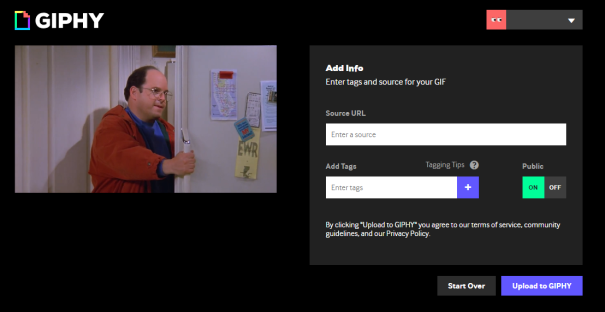
6. Zodra het bestand is geüpload, vind je aan de rechterkant van het scherm alle opties voor het delen van je gifs.
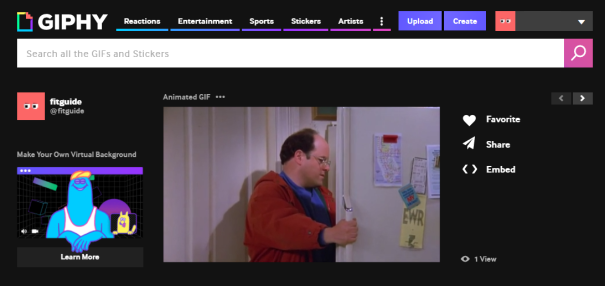
Giphy werkt gemakkelijk en snel, maar kent één groot nadeel: de bronvideo mag niet langer tien minuten duren en niet groter zijn dan 100 MB.
Mogelijkheid 2: Gifs.com (webapp)
Gifs.com is een alternatief voor Giphy: iets minder gebruiksvriendelijk en wat langzamer, maar er zit geen limiet op de lengte van video’s en je kan GIFs met geluid maken, wat bij Giphy niet mogelijk is. Om een gif te creëren met Gifs.com ga je als volgt te werk.
1. Kopieer het webadres van de YouTube-video en plak deze in het veld op de hoofdpagina van Gifs.com.
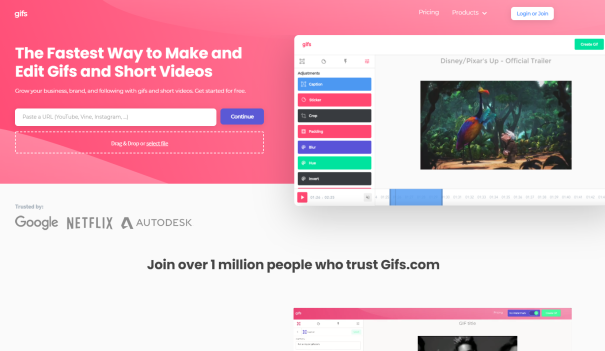
2. Nu kom je in de editor terecht, waar je de begin- en eindtijd van de GIFs kan bepalen. Aan de linkerzijde vind je tevens enkele opties tot bewerken, zoals het bijsnijden van de gif en het toevoegen van tekst. Ben je klaar, klik dan rechtsboven op Create gif.
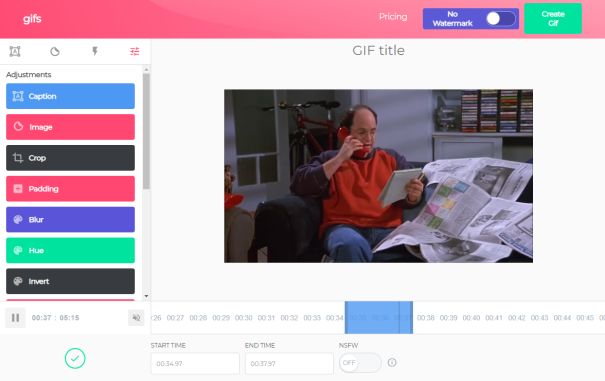
3. Op de volgende pagina kan je een titel invoeren en tags toevoegen voor als je je GIF makkelijk vindbaar wilt maken voor anderen. Het is echter ook mogelijk om de GIF privé te houden en dus alleen zichtbaar te maken via een URL. Verder kan je ervoor kiezen om geluid aan de gif toe te voegen.
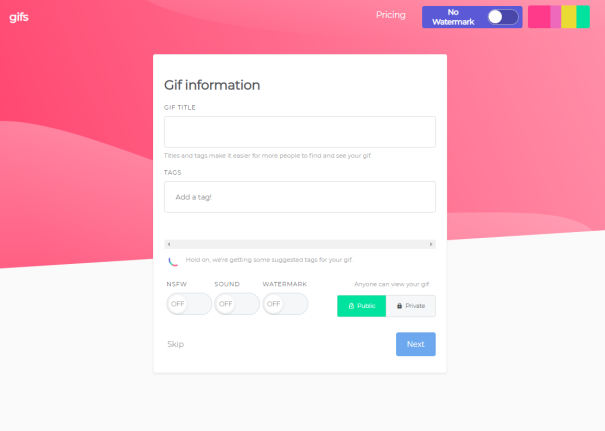
4. Klik op Next om de GIF te uploaden. Let op: er verschijnt een scherm waarin je wordt gevraagd om een premium-abonnement te nemen. Dit kan je gewoon sluiten door op No thanks te klikken.
Het grote voordeel van Gifs.com is dat je ook langere video’s kan gebruiken. Een ander voordeel is dat je GIFs met geluid kan maken. Het grootste nadeel is dat er in de gratis versie een watermerk (‘GIFs’) in de gif wordt opgenomen.
Mogelijkheid 3: 5S GIF (mobile app voor iOS en Adroid)
Wil je een gifje maken van enkele foto’s of een video, het liefst in een handomdraai? Dan zit je goed bij 5S GIF. De naam zegt het al: je maakt je GIF-bestand in niet meer dan vijf seconden.
Met 5S GIF kan je niet rechtstreeks van YouTube downloaden, maar je kan natuurlijk ook eerst de YouTube-video downloaden. In 5S GIF selecteer je dan je video, waarna je die kan inkorten als gewenst. Je kan ook heel makkelijk een GIFje maken op basis van meerdere foto’s uit je camerarol. Tik simpelweg linksboven op het plus-teken en leef je uit!
Als de basis-GIF klaar is kan je deze nog op allerlei manieren bewerken, zoals een filter toepassen, de snelheid bepalen, bijsnijden en frames maken.
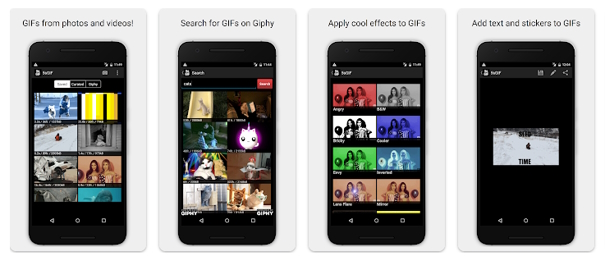
Mogelijkheid 4: WhatsApp
Wist je dat je ook GIFjes kan creëren en versturen via WhatsApp? In dit artikel lees je hoe.

![info[]surfplaza.be](https://www.surfplaza.be/magazine/wp-content/themes/surfplaza/images/yourad.gif)